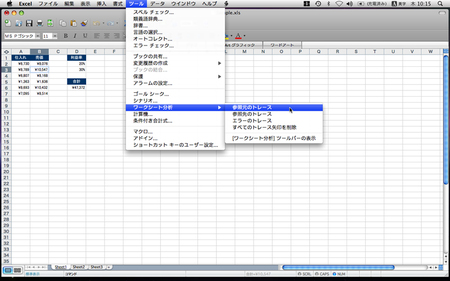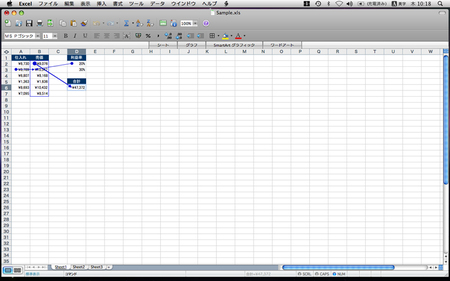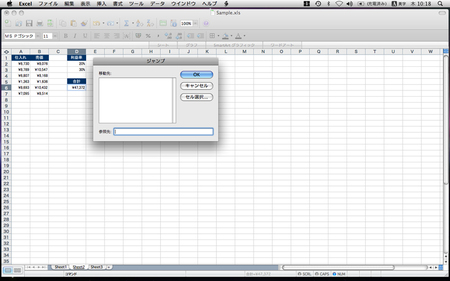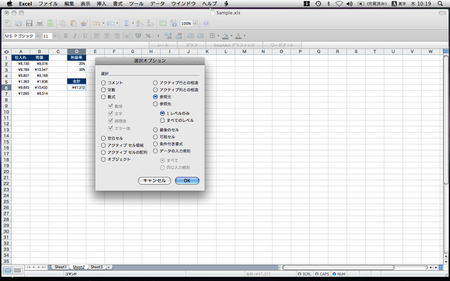セルに入力している計算式の参照セルを知りたいときがある。そんなときは、アクティブセルを計算式が入ったセルに合わせて「数式」タブの「ワークシート分析」グループにある「参照元のトレース」ボタンや「参照先のトレース」ボタンをクリックしよう。実行すると、選択したセルから参照元や参照先まで青色の矢印(トレース矢印)が引かれるので、計算式の参照関係がわかりやすい。なお、青色の矢印を消すには「トレース矢印の削除」ボタンをクリックする。
参照元のセルを確認するだけでなく、参照元のセルをワンタッチで選択することもできる。「ホーム」タブの「編集」グループにある「検索と選択」ボタンをクリックして、表示されるメニューから「条件を選択してジャンプ」を実行しよう。表示される「選択オプション」ダイアログボックスでは、条件を指定してさまざまなセルを選択することが可能だ。「参照元」または「参照先」をオンにして「OK」ボタンをクリックすれば、計算式が参照しているセルが選択状態になる。
セルを選択できれば、表示形式を設定したり文字の色を変更したりと自由自在。覚えておきたいテクニックだ。なお「参照元の選択」にはcommand+[キー、「参照先の選択」にはcommand+]キーが割り当てられているので、ショートカットキーの操作だけで選択することもできる。